ค้นหาวิธีการทำหน้าจอแยกบน TikTok
มีการสร้างแพลตฟอร์มโซเชียลมีเดียมากมายในปัจจุบัน และเราสามารถพูดได้ว่า TikTok นั้นมีอิทธิพลมากที่สุด เราไม่สามารถปฏิเสธความนิยมของแพลตฟอร์มนี้ได้ตั้งแต่เด็กๆ จนถึงรุ่นเก่า และเนื่องจากข้อเท็จจริงที่ว่ามันมีอิทธิพล ผู้ใช้ TikTok กำลังสร้างวิธีการมากมายสำหรับพวกเขาในการสร้างเนื้อหาที่น่าทึ่ง
สิ่งหนึ่งที่พวกเขาทำในวิดีโอคือหน้าจอแยก ดังนั้น หากคุณต้องการทำให้วิดีโอ TikTok ของคุณน่าสนใจและสร้างสรรค์มากขึ้น เราจะสอนคุณ วิธีแบ่งหน้าจอใน TikTok.

- ส่วนที่ 1. คุณต้องแยกหน้าจอสำหรับ TikTok . เมื่อใด
- ส่วนที่ 2. วิธีการแยกหน้าจอบน TikTok
- ส่วนที่ 3 วิธีสร้างวิดีโอแยกหน้าจอสำหรับ TikTok
- ส่วนที่ 4 คำถามที่พบบ่อยเกี่ยวกับวิธีการแยกหน้าจอบน TikTok
ส่วนที่ 1. คุณต้องแยกหน้าจอสำหรับ TikTok . เมื่อใด
เราไม่สามารถปฏิเสธได้ว่ามีผู้ใช้ TikTok จำนวนมากที่มีความคิดสร้างสรรค์อย่างมากเมื่อพูดถึงเนื้อหาของพวกเขา และพวกเขาใช้ความพยายามอย่างมากแม้ว่าจะเพิ่งสร้างวิดีโอความยาว 15-60 วินาทีก็ตาม และวิธีหนึ่งในการสร้างเนื้อหาที่สร้างสรรค์คือการทำภาพต่อกันหรือวิดีโอแยกหน้าจอ
มีเหตุผลมากมายที่ต้องทำวิดีโอแยกหน้าจอบน TikTok อย่างแรกเลยคือการสร้างเนื้อหาที่สร้างสรรค์ที่จะสร้างความประทับใจให้ผู้ดูรับชมคุณมากยิ่งขึ้น ประการที่สอง เพื่อเน้นเอฟเฟกต์ที่คุณใส่ในวิดีโอของคุณ และยังเพิ่มรสชาติในวิดีโอที่บันทึกธรรมดาของคุณ และสุดท้าย เพื่อเพิ่มจำนวนการดูวิดีโอของคุณ และรวบรวมผู้ติดตามให้มากขึ้น เพราะผู้ใช้ติดตามผู้ที่มีทักษะในการสร้างสรรค์ในเนื้อหา TikTok ของพวกเขา
ส่วนที่ 2. วิธีการแยกหน้าจอบน TikTok
แอพ TikTok มีเครื่องมือแก้ไขมากมายให้เลือก มีเอฟเฟกต์ในตัวมากมายที่คุณสามารถใช้ได้ฟรี หนึ่งในนั้นคือเอฟเฟกต์หน้าจอแยก ไม่น่าแปลกใจที่หลายคนถูกชักชวนให้ใช้แอพนี้ และหากคุณเป็นหนึ่งในผู้ใช้ที่ต้องการสร้างเนื้อหาที่สร้างสรรค์ ลองสร้างวิดีโอคอลลาจบน TikTok หรือเครื่องมือแยกหน้าจอ
ฟีเจอร์แบ่งหน้าจอบน TikTok ให้เอฟเฟกต์ต่างๆ เช่นเดียวกับที่คุณสามารถแบ่งวิดีโอของคุณออกเป็นภูมิภาคต่างๆ ข้อเสียเปรียบเพียงอย่างเดียวในคุณสมบัติหน้าจอแยกที่มีอยู่ภายในคือ คุณไม่สามารถใส่วิดีโออื่นไปยังหน้าจอแยกได้ มีเพียงวิดีโอเดียวกันเท่านั้นที่จะเล่นบนภาพตัดปะทั้งหมด และเพื่อช่วยคุณในการทำหน้าจอแยกบน TikTok ได้ดียิ่งขึ้น ให้ดูคำแนะนำง่ายๆ ด้านล่าง
ขั้นตอนที่ 1: ติดตั้งแอพ TikTok บนอุปกรณ์มือถือของคุณและเปิด จากนั้นคลิกที่ บวก ลงชื่อที่ส่วนล่างของหน้าจอและถ่ายวิดีโอ หลังจากถ่ายวิดีโอแล้ว ให้คลิกที่ ตรวจสอบ ปุ่ม.
ขั้นตอนที่ 2: เมื่อคุณคลิกไฟล์ ตรวจสอบ ปุ่ม คุณจะถูกนำไปยังส่วนการแก้ไข จากนั้นคลิกปุ่ม ผลกระทบ แล้วก็ สปลิต ที่ด้านล่างของหน้าจอ จากนั้นเลือกเทมเพลตจากตัวเลือกที่กำหนด
ขั้นตอนที่ 3: หลังจากที่คุณเลือกเลย์เอาต์สำหรับวิดีโอของคุณแล้ว ให้คลิกที่ บันทึก ที่ส่วนบนขวาของเครื่องมือ จากนั้นคลิกที่ ต่อไป แท็บเพื่อโพสต์วิดีโอของคุณ
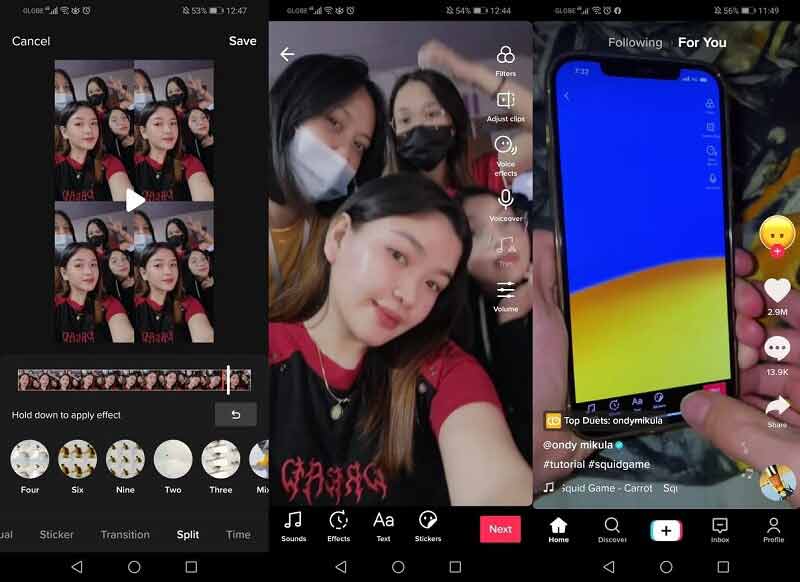
ส่วนที่ 3 วิธีสร้างวิดีโอแยกหน้าจอสำหรับ TikTok
อีกวิธีหนึ่งสำหรับคุณในการสร้างวิดีโอแยกหน้าจอที่น่าทึ่งเพื่อโพสต์บนแอพ TikTok ของคุณคือผ่าน Vidmore Video Converter. ซอฟต์แวร์นี้ใช้งานได้ทั้งบนอุปกรณ์ Windows และ Mac เป็นหนึ่งในซอฟต์แวร์ที่ใช้มากที่สุดในการแก้ไขไฟล์เสียงและวิดีโอต่างๆ ข้อดีของ Vidmore Video Converter คือมีส่วนต่อประสานกับผู้ใช้ที่เป็นมิตร ลองนึกภาพการเป็นมือใหม่และมีปัญหาในการทำความเข้าใจเกี่ยวกับเทคนิคของซอฟต์แวร์ตัดต่อหรือไม่? นั่นคือเหตุผลที่เครื่องมือนี้มีคุณสมบัติการแก้ไขการนำทางที่ง่ายดาย
สำหรับอิน หรือถ้าคุณต้องการทำวิดีโอคอลลาจและเล่นคลิปต่าง ๆ ทั้งหมดในหน้าจอเดียวกันก็สามารถทำได้ผ่าน Vidmore และเพื่อช่วยให้คุณสร้างวิดีโอแบบแบ่งหน้าจอบน TikTok ได้ดียิ่งขึ้น นี่คือกระบวนการทีละขั้นตอนสั้นๆ ที่คุณสามารถทำตามได้
ขั้นตอนที่ 1: ดาวน์โหลดโปรแกรมตัดต่อวิดีโอแยกหน้าจอ
ในขั้นเริ่มต้น ให้ไปที่หน้าอย่างเป็นทางการของ Vidmore Video Converter และคลิกปุ่มดาวน์โหลดปุ่มใดปุ่มหนึ่งที่เหมาะกับอุปกรณ์ของคุณ ติดตั้งและรันบนระบบของคุณ
ขั้นตอนที่ 2: เพิ่มไฟล์วิดีโอ
เมื่อเปิดตัวซอฟต์แวร์บนอุปกรณ์ของคุณแล้ว ให้คลิกที่ ภาพปะติด แผงที่อยู่ทางด้านขวาของหน้าจอ และจะนำคุณไปสู่เทมเพลตต่างๆ และคุณลักษณะการแก้ไขอื่นๆ เลือกเลย์เอาต์ที่คุณต้องการแล้วคลิก บวก ลงชื่อและเพิ่มวิดีโอที่คุณต้องการ
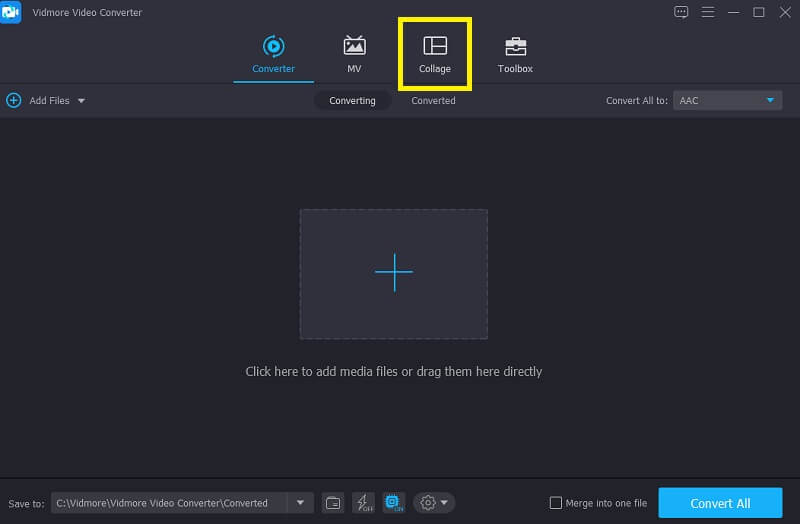
ขั้นตอนที่ 3: แก้ไขวิดีโอคลิปของคุณ
หลังจากเพิ่มวิดีโอที่คุณต้องการตัดต่อแล้ว คุณสามารถใช้เอฟเฟกต์บางอย่างกับวิดีโอเพื่อเพิ่มรสชาติให้กับวิดีโอของคุณได้ เพียงคลิก ฟิลเตอร์ แท็บพร้อมกับ แม่แบบ แท็บ และเพื่อให้วิดีโอแบบแบ่งหน้าจอของคุณน่าดึงดูดยิ่งขึ้น คุณสามารถแทรกแทร็กเสียงโดยคลิกที่ เสียง แท็บและ บวก ไอคอนเพื่อเพิ่มเพลงพื้นหลัง
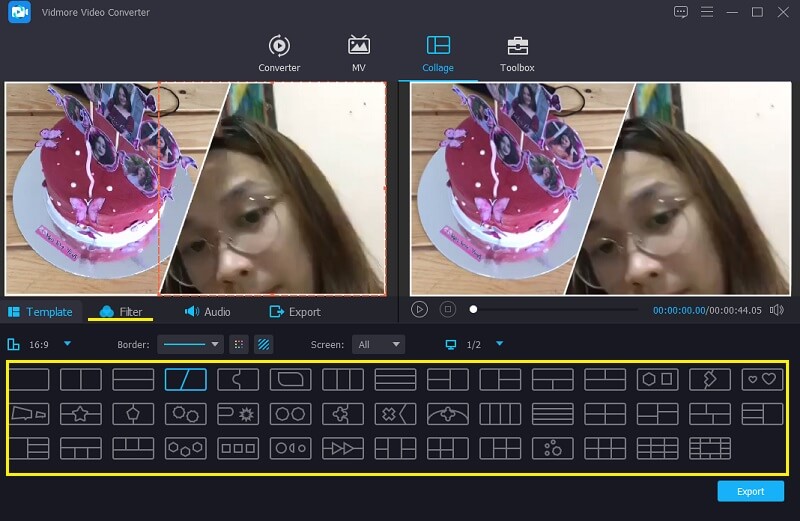
ขั้นตอนที่ 4: ส่งออกวิดีโอแยกหน้าจอ
หลังจากสร้างภาพตัดปะวิดีโอที่คุณต้องการแล้ว ให้คลิกที่ ส่งออก ที่ส่วนล่างขวาของหน้าจอ จากนั้นคลิกที่ เริ่มการส่งออก ปุ่มที่จะปรากฏขึ้นเพื่อรับภาพตัดปะวิดีโอของคุณ
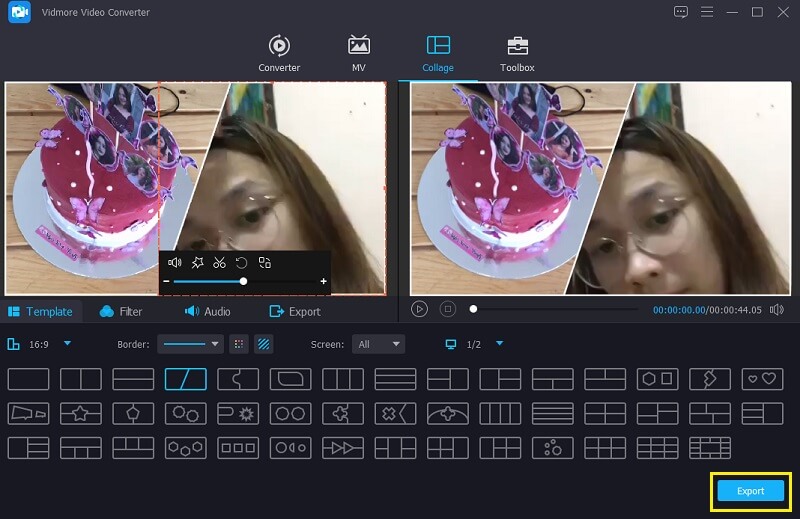
ส่วนที่ 4 คำถามที่พบบ่อยเกี่ยวกับวิธีการแยกหน้าจอบน TikTok
1. ขีดจำกัดสูงสุดที่จำเป็นสำหรับการส่งออกภาพตัดปะวิดีโอบน Vidmore Video Converter คือเท่าใด
จริงๆ แล้ว ไม่มีการจำกัดการแปลงใน Vidmore แต่ถ้าคุณโพสต์วิดีโอบน TikTok ต้องใช้เวลาหนึ่งนาที
2. จะสร้างเพลงคู่บน TikTok ได้อย่างไร?
สิ่งที่คุณต้องทำคือกดที่ด้านขวาของหน้าจอ จากนั้นเมนูจะปรากฏขึ้นที่ส่วนล่างของหน้าจอ จากนั้นเลื่อนลงมามองหาปุ่ม ดูเอ็ท และตอนนี้คุณสามารถสร้างเพลงคู่บนวิดีโอ TikTok อื่นๆ ได้แล้ว
3. ทำไมทุกวิดีโอที่สร้างขึ้นในบัญชี TikTok ของฉันจึงสั้นมาก?
คุณสามารถเปลี่ยนได้โดยคลิกที่ตัวเลขที่ด้านล่างของปุ่มสตาร์ทเป็น 60 และคุณมีเวลาหนึ่งนาทีในการถ่ายวิดีโอ
สรุป
และคุณมีมัน! ข้อมูลทั้งหมดที่ให้ไว้ข้างต้นใน วิธีทำวิดีโอแยกหน้าจอบน TikTok. เริ่มสร้างภาพตัดปะวิดีโอเพื่อให้คุณมีผู้ติดตามมากขึ้น แต่ถ้าคุณต้องการรวมวิดีโอที่บันทึกไว้ต่างๆ เข้าด้วยกันเป็นภาพปะติด คุณสามารถพิจารณาใช้ซอฟต์แวร์ทางเลือกที่ระบุไว้ข้างต้นได้ ดังนั้นสิ่งที่คุณรอ? ให้ทักษะสร้างสรรค์ของคุณเริ่มต้นขึ้น!


